Seznam témat:
funkční oblasti EET ve Vision ERP
Funkce slouží pro správu datových zpráv o tržbách elektronické evidence tržeb (EET) je umístěna v hlavním menu :
Umístění funkce

Jde o soubor nástrojů sloužících k odesílání tržeb vytvářených ve IS Vision ERP pomocí datových zpráv (DZ) na portál Elektronické evidence tržeb. Náležitosti upravuje Zákon č.112/2016 Sb. O evidenci tržeb (ZoET, http://www.sbirka.cz/POSL4TYD/NOVE/16-112.htm) a jednotlivé aspekty vysvětluje „Metodický pokyn k aplikaci zákona o evidenci tržeb“ ver.1.0 (MP http://www.etrzby.cz/assets/cs/prilohy/Metodika-k-evidenci-trzeb_v1.0.pdf). Strukturu dat a některé další užitečné informace jsou popsány v dokumentu „Formát a struktura údajů o evidované tržbě“ (FASEET http://www.etrzby.cz/assets/cs/prilohy/EET_popis_rozhrani_v3.0.pdf) nebo „Popis položek datové zprávy Situace při evidenci“ (PP http://www.etrzby.cz/assets/cs/prilohy/Popis_polozek_datove_zpravy_v3.1.pdf). Certifikáty pro testovací větev jsou zde - (http://www.etrzby.cz/assets/cs/prilohy/EET_CA1_Playground_v1.zip).
U elektronická evidence tržeb ve zkratce EET jde o evidenci přijatých peněz v podnikání, tedy osobou evidující tržby je poplatník daně z příjmů (FO i PO).
Kde evidovanou tržbou je platba, která splňuje obě následující podmínky současně:
| • | splňuje formální náležitosti, tzn. je uskutečněna v hotovosti, platební kartou nebo jiným obdobným způsobem (§ 5 ZoET), a která zároveň |
| • | zakládá rozhodný příjem (§ 6 ZoET). |
Formální náležitosti (§ 5 ZoET) - platby musí probíhat:
| • | v hotovosti, |
| • | platební kartou, |
| • | šekem, |
| • | směnkou, |
| • | v jiných formách, (např. dárkové karty, poukázky na zboží a služby - kam patří též stravenky, dále i platby prostřednictvím žetonů apod., včetně bitcoinů), |
| • | započtením kauce nebo obdobné jistoty složené ze způsobů podle předchozích bodů. |
V případě, kdy se jedná čistě o platby převodem z účtu na účet nebo v případě inkasa, nejsou formální znaky evidované tržby naplněny, a tudíž takové platby nejsou evidovanými tržbami.
1. Pro DBA povolit oprávnění u EET.
2. Importovat certifikát jako souborový.
3. Pokud nejde zadat typ certifikátu, pak naimportovat do slovníku c:\Projekty\EET\epCertificates_certType.dix a zopakovat bod 1.
4. Nastavit parametry pro EET.
5. Pro obecného uživatele povolit modul „elektronická komunikace. Intrastat...“.
6. Vybrat uživatele, kteří budou komunikovat a zkopírovat jim certifikát.
7. Nastavit zařízení.
8. Vytvořit/upravit řady dokladů.
Organizační a technické zajištění činnosti
| 1. | Pro běžný provoz je nutné funkční připojení k internetu. Pokud má uživatel povolen zjednodušený režim odesílání (viz ZoET, případně MP 2.3), pak tato podmínka nemusí být splněna. |
| 2. | Počítač pro EET musí mít přístupnou tiskárnu pro tisk účtenek. |
| 3. | Uživatel si musí pomocí aplikace EET požádat o autentizační údaje EET (viz MP, 2.4.1) |
| 4. | Uživatel si musí pomocí web aplikace EET zaregistrovat všechny provozovny, které chce pro účely EET využívat (MP 2.4.2.1, https://adisepo.mfcr.cz/adistc/adis/idpr_pub/eet/eet_sluzby.faces) |
| 5. | Je třeba, aby jeden z pracovníků uživatele měl nastavenu restrikci „uEETadmin“ (administrátor EET). Ten pak řeší technické a organizační problémy s odesíláním, na které nemají běžní uživatelé čas nebo možnosti. O problémech je ve vhodném režimu informován. Může také nastavovat parametry EET. |
Aby bylo možné platby realizovat v IS Vision ERP, je nutné splnit následující nastavení a použít následující postupy. Nejprve je nutné vložit certifikát a nastavit parametry pro elektronické podání - obě funkce naleznete v sekci elektronického podání - nastavení parametrů:
Umístění funkce

Vložení certifikátu se provede v záložce "certifikáty".
Vložení certifikátu
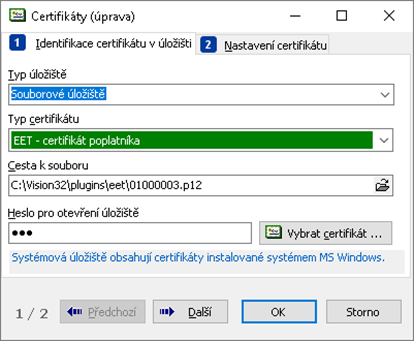
Nastavení parametrů pro EET provedete v záložce se stejným názvem "EET":
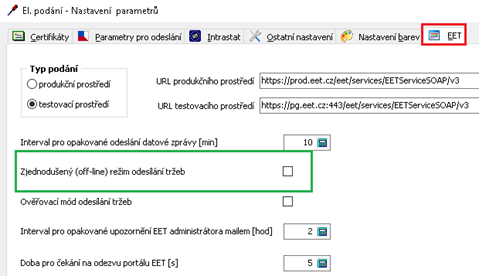
Aby se uživatel vůbec mohl pracovat s touto evidencí, je nutné mu nastavit práva - provede se přiřazením restrikce uEETadmin.
Je nutné určit odpovědného uživatele tomuto uživateli ve správci nastavit povolení:
Nastavení restrikcí a oprávnění pro uživatele či skupinu uživatelů

Provozovna - nastavení
Dále je potřeba nastavit číslo provozovny, které jste uvedli při registraci k EET a identifikaci pokladních zařízení. Funkci naleznete v parametrech účetnictví :
Umístění funkce
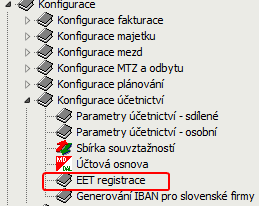
Nastavení čísla provozovny
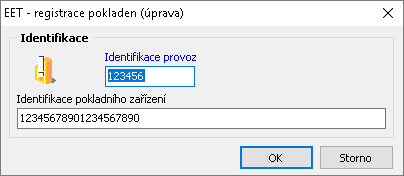
Funkční oblasti EET ve Vision ERP
Běžná účetní kniha
V běžné pokladní knize může být jedna nebo více číselných řad pro evidované platby (EET). Každá číselná řada má svoje registrační údaje. Pokud je číselná řada označená pro vystavování uskutečněného plnění, lze přímo vystavit daňový doklad a tím i integrovanou účtenku s příslušnými registračními kódy. Pokud je číselná řada označená pro vystavování běžných účetních dokladů příjmových, lze takto hradit do pokladny již vystavené daňové doklady, či přijímat jiné platby (zálohy, kauce apod.). Jedna číselná řada může zahrnovat oba případy.
Pokladní kniha
Funkce pokladny pro „neúčetní“, kde je možné zachytit jak platbu již vystavených daňových dokladů, tak i zjednodušené registrované platby pro EET. Tato agenda neobsahuje všechny případy pro EET, jedná se jen o zjednodušený příjem a výdej peněz s tím, že posléze účetní musí doklady zaúčtovat.
Prodejní pokladna
Prodejní pokladna je funkce, která umožňuje prodávat zboží v prodejnách, je vázaná na sklad, lze používat čárové kódy, na konci směny se vystavuje výdej ze skladu a další spojené transakce. Každá účtenka prochází EET.
| 1. | Jednotlivé dotčené agendy IS Vision ERP (prodejní pokladna apod.) vytvoří svůj doklad, který obsahuje údaje o tržbě |
| 2. | Z těchto údajů se vytvoří záznam do tabulky EET (u_eet) v patřičné struktuře s vygenerovaným UUID identifikátorem |
| 3. | Zavolá se funkce pro odeslání tržby ve formě datové zprávy na portál EET (common.globals. OdeslaniTrzby). Ta vytvoří DZ a do tabulky zapíše PKP, BKP, datum odeslání a DZ odešle. V principu může dojít ke dvěma stavům: |
| • | DZ je technickým zařízením správce přijato – vrací se potvrzovací zpráva (PZ), která obsahuje Fiskální identifikační kód (FIK), který je unikátní pro DZ a jednoznačně identifikuje tržbu vůči GFŘ. FIK je zapsán do tabulky EET. Pokud DZ obsahuje propustné chyby, vrací se v PZ jako Varováni. |
| • | DZ je zamítnuta a vrací se chybová zpráva (CHZ) s kódem chyby a popisem dle číselníku chyb z dokumentace. Do tabulky EET je zapsán čas zamítnutí, kód a popis chyby. |
| 4. | V závislosti na výsledku bodu 3. je pak zákazníkovi vystavena účtenka, která musí obsahovat povinné EET údaje (str. 25 MP, § 20 ZoET). |
| 5. | V případě, že odeslání DZ selže, může nastat jedna ze situací: |
| • | Chyba je technická na straně správce (kód = -1, „Docasna technicka chyba zpracovani – odeslete prosim datovou zpravu pozdeji“). |
| • | Chyba je technická na straně uživatele (např. výpadek internetu). |
U obou typů se přístup k řešení bude lišit u běžného uživatele a u „Administrátora EET“ (AEET). Postupy budou vysvětleny níže u jednotlivých rolí. U obou však dojde k automatickému znovuodesílání DZ.
| • | Ostatní chyby – chybná struktura DIČ poplatníka apod. neměly by nastat díky vnitřním kontrolám ve IS Vision ERP, které se uplatní před vystavením účtenky. |
Společné atributy
| 1. | Uživatel musí být členem skupiny, která je určena k odesílání tržeb do EET. To je zajištěno tak, že je mu poskytnut certifikát pro evidenci tržeb poplatníka. Ten si dotyčný zaregistruje v Nástroje | Elektronická podání | Nastavení parametrů | záložka Certifikáty a nastaví jako Aktivní. |
| 2. | Řada účetních dokladů, v rámci níž bude uživatel tvořit tržby, musí mít nastavenu Provozovnu a Pokladní zařízení |
Běžný uživatel (pokladní)
Vytváří v rutině tržby, tiskne účtenky. Po vytvoření tržby se IS Vision ERP pokusí tuto odeslat do EET. Pokud DZ vrátí FIK, je tento uložen do tabulky a vytištěn s ostatními povinnými atributy na účtenku.
Pokud odeslání DZ vygeneruje chybu, je v klientu IS Vision ERP spuštěn časovač, který se dle nastaveného intervalu pokouší DZ s chybou znovu odeslat, ale o této činnosti nepodává žádné zprávy, aby obsluha pokladny nebyla rušena. Jakmile se podaří všechny takové DZ odeslat, časovač se zastaví. Časovač se zastaví také při odlogování uživatele.
Administrátor EET
Vybraný uživatel, který má nastavenu restrikci „uEETadmin“.
| 1. | Je schopen řešit technicky nebo organizačně problémy, které se vyskytnou při práci se systémem EET ve IS Vision ERP. |
| 2. | Nastavuje parametry EET - Nástroje | Elektronická podání | Nastavení parametrů | záložka EET |
| 3. | Na rozdíl od běžného uživatele, časovač běží v klientu administrátora EET po celou dobu přihlášení. Tak je možné sledovat vždy aktuální stav neodeslaných DZ a zařídit opatření. |
| 4. | Má k dispozici formulář „Správa neodeslaných tržeb a varování“ (Nástroje | Elektronická podání | Správa tržeb EET) se všemi jeho možnostmi. Slouží ke kontrole v případě běžného režimu nebo k hromadnému ručnímu odesílání tržeb ve zjednodušeném (off-line) režimu. |
Formulář se skládá kromě záhlaví z více záložek:

Formulář Administrátor EET - záložka neodeslané tržby
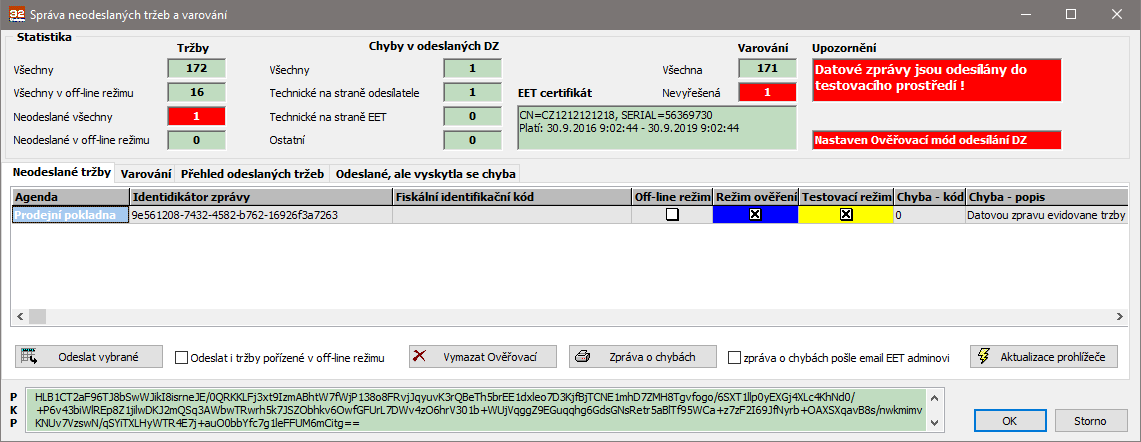
Popis položek:
| • | Statistika - počty neodeslaných DZ, varování, přehled odeslaných DZ a odeslaných DZ, u nichž se vyskytla chyba. Ukazuje také pro přehlednost zvláštní režimy, které mohou být nastaveny v parametrech. |
| • | Odeslat vybrané - pokusí se bezprostředně odeslat všechny DZ v on-line režimu, které se dosud z nějakého důvodu (obvykle tech. závada, nefunkční internet, nefunkční zřízení správce EET, ...) nepodařilo odeslat |
| • | Odeslat i tržby pořízené v off-line režimu - pokusí se odeslat všechny označené DZ vytvořené v off-line režimu. Tyto zprávy nejsou odesílány bezprostředně po vytvoření, ale až na pokyn správce. |
| • | Vymazat Ověřovací - vymaže všechny datové zprávy pořízení v Ověřovacím módu v rámci tzv. Testovacího provozu. |
| • | Zpráva o chybách - vygeneruje zprávu o problémech, o nichž by měl vědět EET administrátor a umožní ji vytisknout nebo uložit jako textový soubor |
| • | Zpráva o chybách pošle email EET adminovi - pokud je vybráno, pošle při vytváření zprávy i email uživateli s nastavením restrikce uEETadmin. |
Všechny prvky, které by mohly aktivně ovlivnit práci s DZ nebo jsou přímo určeny EET adminovi, jsou pro všechny uživatele mimo EET admina neaktivní.
Ostatní funkce
![]() Funkce Aktualizace prohlížeče občerství data v prohlížeči Neodeslané tržby
Funkce Aktualizace prohlížeče občerství data v prohlížeči Neodeslané tržby
Formulář Administrátor EET - záložka varování
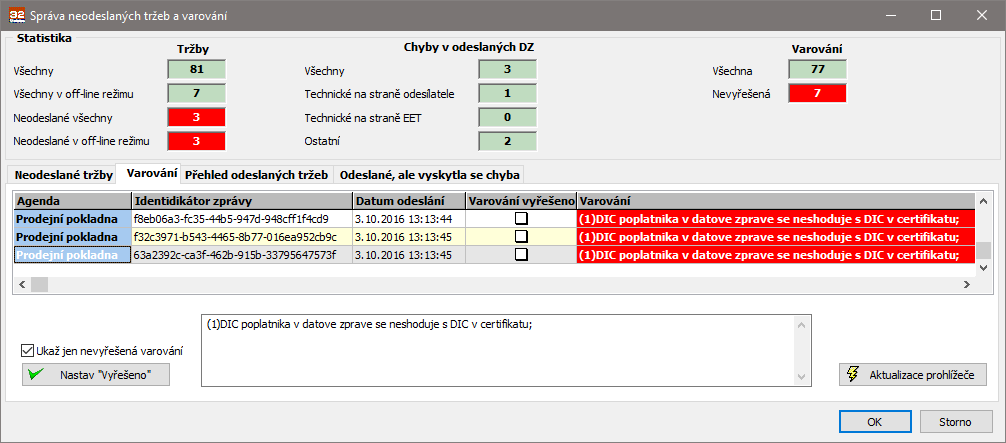
Popis položek:
| • | Nastav vyřešeno: varování je propustná chyba, která ukazuje na v daný okamžik marginální problém, jehož hodnocení se ale v budoucnu může zpřísnit. Je proto v zájmu uživatele varování průběžně řešit. Jde např. o DIČ pověřujícího, které není v pořádku, datum tržby atd.. Poté, co se provedlo dořešení problému (např. oprava DIČ), nastaví se toto varování jako vyřešené a dále se obvykle nezobrazuje |
| • | Ukaž jen nevyřešená varování: pokud je zaškrtnuto, ukazuje prohlížeč pouze varování k vyřešení, jinak všechna |
Ostatní funkce
![]() Funkce Aktualizace prohlížeče občerství data v prohlížeči Varování
Funkce Aktualizace prohlížeče občerství data v prohlížeči Varování
Záložka Přehled odeslaných tržeb
Formulář Administrátor EET - přehled odeslaných tržeb
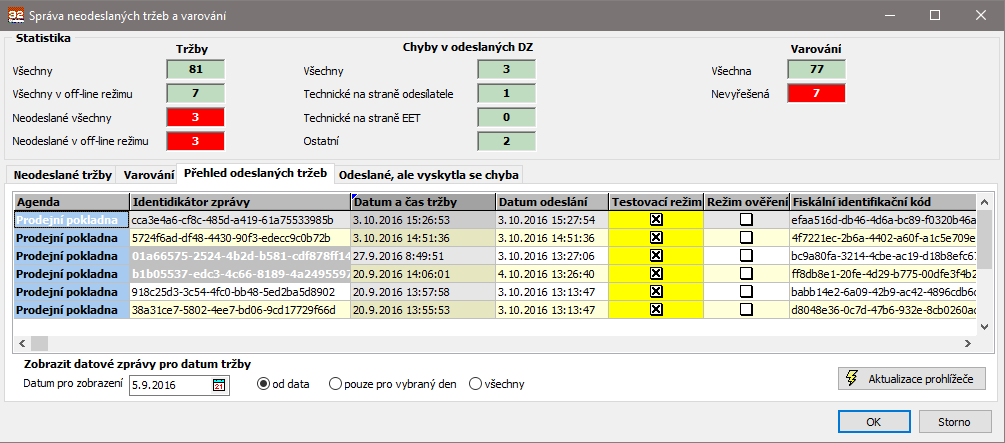
Popis položek:
| • | Datum pro zobrazení: po zviditelnění formuláře je datum nastaveno na jeden měsíc zpět a jsou zobrazeny všechny odeslané DZ od tohoto data |
| • | Od data: filtr zobrazí všechny DZ s datem tržby k tomuto datu a mladší |
| • | Pouze pro vybraný den: filtr zobrazí DZ, kde datum tržby náleží do tohoto dne |
| • | Všechny: filtr zobrazí celou historii odeslaných DZ |
Ostatní funkce
![]() Funkce Aktualizace prohlížeče občerství data v prohlížeči Přehled odeslaných tržeb
Funkce Aktualizace prohlížeče občerství data v prohlížeči Přehled odeslaných tržeb
Záložka Odeslané, ale vyskytla se chyba
Formulář Administrátor EET - odeslané, ale vyskytla se chyba
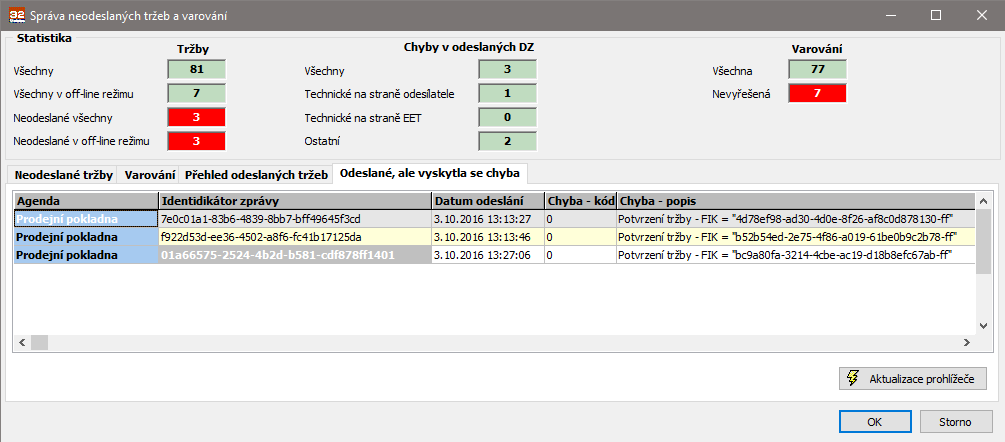
Slouží pro vyhodnocení dlouhodobého provozu a struktury jeho chybovosti. Jde o datové zprávy, u nichž se v rámci procesu odesílání vyskytla chyba. Předpokládá se, že tyto případy budou řídké a proto se v systému pamatuje pouze poslední vyskytnuvší se chyba.
Program registruje chyby dle dokumentace EET a dále pak definuje několik chyb vlastních. Jsou to:
1000 – chyba na straně technického zařízení uživatele. Jde např. o výpadek internetu, chybnou URL adresu apod.
1001 – portál EET se chová nekorektně a vrátil prázdnou zprávu jako odezvu na zaslanou datovou zprávu
1002 - portál EET se chová nekorektně, případně se data poškodila po cestě. Jako odezva na zaslanou datovou zprávu přišlo nekorektní XML
Ostatní funkce
![]() Funkce Aktualizace prohlížeče občerství data v prohlížeči Odeslané, ale vyskytla se chyba
Funkce Aktualizace prohlížeče občerství data v prohlížeči Odeslané, ale vyskytla se chyba
V případě běžného zasílání DZ funkční připojení k internetu. Dále je třeba na základě obdržených přihlašovacích údajů pro portál evidence tržeb (https://adisepo.mfcr.cz/adistc/adis/idpr_pub/eet/eet_sluzby.faces) vygenerovat číslo(čísla) provozovny a uživatelský certifikát(y). Na tomto místě je možné provádět kontrolu odeslaných vlastních tržeb nebo kontrolu libovolné obdržené účtenky.
Rozeznáváme v podstatě 2 druhy provozu - Testovací a Ostrý
Důležité provozní upozornění: uživatelské certifikáty fungují výhradně v Produkčním prostředí, testovací certifikáty výhradně v Testovacím prostředí !
Důležité: pro správnou činnost odesílání EET DZ je nutné, aby měl uživatel povolen modul "Elektronická podání (eGovernment)" !
Testovací provoz
Tento druh provozu se použije při počáteční parametrizaci a testování systému odesílání datových zpráv do produkčního prostředí portálu EET.
V parametrech EET se nastaví následující:
| • | Typ podání - produkční prostředí a URL produkčního prostředí (přednastaveno, jinak viz dokumentace) |
| • | Časové údaje - dle popisu v parametrech EET |
| • | Ověřovací mód odesílání datových zpráv - vybráno |
V tomto nastavení jsou DZ odesílány do produkčního prostředí EET v ověřovacím režimu. Tzn., že tržba není přijata ke zpracování, ale pouze vyhodnocena stran její správnosti. V odpovědi se pak vrací chybový kód a seznam varování. Pokud je chybový kód = 0 a popis = "Datovou zpravu evidovane trzby v overovacim modu se podarilo zpracovat", pak je testovaná DZ po všech stránkách v pořádku. V opačném případě je třeba v dokumentaci vyhledat tabulku zasílaných chyb a sjednat nápravu, případně se spojit s technickou podporou firmy Vision.
Pokud již DZ negenerují chyby, je možno testovací provoz opustit a zahájit
Ostrý provoz
Ten se od Testovacího provozu liší stran nastavení pouze změnou
| • | Ověřovací mód odesílání datových zpráv - nevybráno |
Při změně nastavení tohoto parametru jsou zároveň vymazány všechny DZ odeslané v ověřovacím režimu. Obsluha (EET admin) je při zrušení Ověřovacího módu vyzván ke smazání DZ zaslaných v ověřovacím režimu a bez této akce nelze režim změnit.
Od tohoto okamžiku jsou DZ zasílány v tzv. Ostrém módu (viz Tabulka 1: Varianty odpovědi systému EET dokumentu FASEET http://www.etrzby.cz/assets/cs/prilohy/EET_popis_rozhrani_v3.0.pdf)
Nastavení - testovací / ostrý provoz
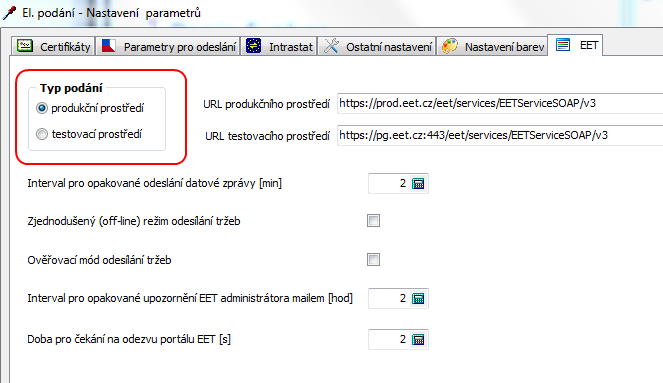
Registrace nového EET certifikátu více uživatelům
Platnost EET certifikátu je 3 roky. Poté je třeba, aby si firma vygenerovala certifikát nový. Ten je pak třeba zaregistrovat u všech uživatelů, kteří mají potřebu odesílat tržby do EET.
To lze provést dvěma způsoby:
| • | každý EET uživatel si ve svém profilu spustí Vision ERP a zde si zaregistruje nový EET certifikát |
| • | hromadná registrace certifikátu |
| o | uživatel, od něhož se certifikát registruje ostatním, musí mít přidělenu restrikci uEETadmin |
| o | na formuláři El.podání - nastavení parametrů musí mít tento uživatel zaregistrován nový EET certifikát ze souborového úložiště a tento nastaven jako aktivní |
| o | po stisknutí tlačítka Kopírování EET certifikátu je uživatel dotázán, zda nastavit u všech EET uživatelů starý certifikát jako neaktivní |
| o | nabízený seznam obsahuje všechny uživatele, kteří dosud nemají zaregistrovaný EET certifikát |
| o | nyní je možno u všech v nabízeném seznamu vybraných uživatelů zaregistrovat nový - provede se kopie registrace EET admina vybraným uživatelům |
Elektronická evidence tržeb (EET) - postupy
EET na prodejní pokladně
EET v uskutečněném plnění
EET v běžných pokladních dokladech
EET - Převod peněz mezi pokladnami